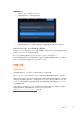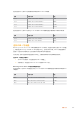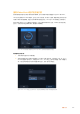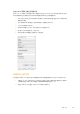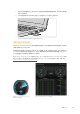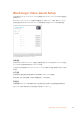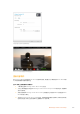User's Manual
3
选择您想要的HFS+或exFAT格式类型,然后再次点按“格式化卡”图标。
4
屏幕会弹出提示信息再次确认您选择的格式。如果您的存储介质上含有记录数据,请确保先
备份资料,因为格式化操作后将无法还原。按住“格式化”图标三秒钟直到对勾出现,或者按下
“取消”来取消格式化。
5
进度栏将显示格式化的进程。格式化完成后,屏幕会出现“格式化完毕”字样。
6
点按“确定”回到存储设置界面。
提示 另一个存储插槽在记录的过程中,您也可以格式化存储介质,比如在7英寸 Video Assist
机型上您可以在卡1记录的同时格式化卡2。
在计算机上格式化存储介质
SD卡和USB-C存储盘也能在Mac或Windows计算机上被格式化。
在Mac计算机上格式化SD卡
MacOS计算机自带的磁盘工具程序可以将您的存储介质格式化为HFS+或exFAT。如 果 您 的 存 储 介 质 上
含有录制文件,请务必在格式化前先备份您的媒体文件,否则将丢失所有数据。
在
macOS
计算机上使用“磁盘工具”可将
USB
-
C
存储盘
格式化为
Mac
OS
扩 展( 日 志 式 )或
exFAT
格式。
1
将SD卡插入计算机上的SD卡槽或SD读卡器中。如使用外部存储盘,通过USB-C线缆将存储
盘连接到计算机。
2
进入“应用程序”/“实用工具”界面,运行“磁盘工具”程序。
3
点击SD卡或存储盘图标,再点击“抹掉”按钮。
4
将格式设置为“Mac OS扩 展( 日 志 式 )” 或 “ exFAT”。
5
输入新增分区的名字,并点击“抹掉”。您的SD卡或存储盘会迅速格式化,以备使用。
425
存储介质